Win10截图老是遇到烦人情况?手把手教你快速解决
时间:2025-06-13 12:12:09 241浏览 收藏
**Win10截图时屏幕自动缩小?别慌!简单几步轻松解决【百度SEO优化】** 在使用Windows 10系统时,遇到截图屏幕突然缩小的问题令人困扰。本文针对Win10截图时屏幕自动缩小的情况,提供了详细易懂的解决方法。首先,通过调整系统设置中的“自定义缩放”比例,恢复屏幕正常显示。如果问题依然存在,则可能是QQ截图快捷键冲突导致,建议更换截图方式或软件。此外,检查并更新显卡驱动也是关键。通过以上几个简单步骤,即可有效解决Win10截图屏幕自动缩小的问题,提升使用体验。
在使用Windows 10时,有时会遇到系统不够稳定的情况,偶尔会出现一些小问题。最近有朋友反映说,在使用Win10截图功能时,屏幕会莫名其妙地缩小,不知道该如何处理。今天就给大家分享一下具体的操作步骤来解决这个问题。
操作步骤如下:
1、首先点击左下角的“开始”按钮,接着选择“设置”,如图所示。
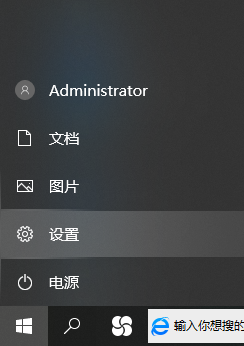
2、随后在弹出的窗口里选择“系统”。
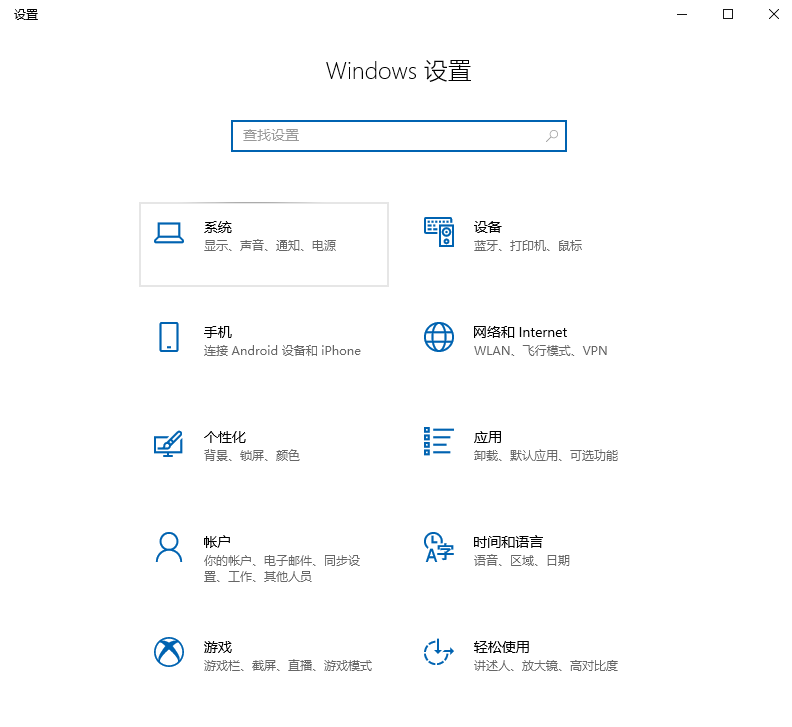
3、接下来我们要进入“显示”选项,并选择“自定义缩放”。
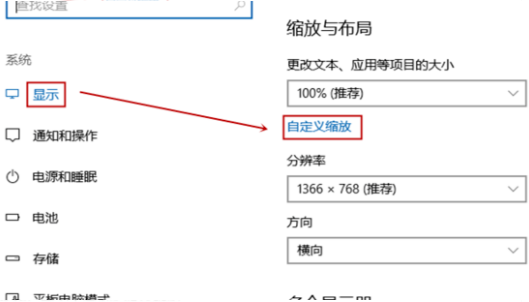
4、在这里输入合适的缩放比例,然后点击“应用”。(建议按照电脑推荐的比例进行设置)
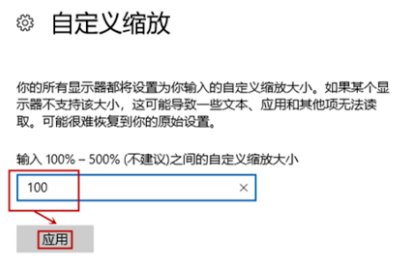
如果上述办法未能解决问题,可以考虑是不是因为QQ截图设置了快捷键导致的冲突,这时可以尝试换一种截图方式或是更换不同的截图软件。
最后,也可以借助360安全卫士或者驱动精灵等工具检查是否有驱动程序的问题,如果有问题的话,直接进行检测和修复即可。
以上就是关于Win10截图屏幕自动缩小的解决办法,希望对大家有所帮助。
以上就是本文的全部内容了,是否有顺利帮助你解决问题?若是能给你带来学习上的帮助,请大家多多支持golang学习网!更多关于文章的相关知识,也可关注golang学习网公众号。
-
501 收藏
-
501 收藏
-
501 收藏
-
501 收藏
-
501 收藏
-
162 收藏
-
463 收藏
-
258 收藏
-
468 收藏
-
198 收藏
-
172 收藏
-
144 收藏
-
417 收藏
-
492 收藏
-
142 收藏
-
441 收藏
-
184 收藏
-

- 前端进阶之JavaScript设计模式
- 设计模式是开发人员在软件开发过程中面临一般问题时的解决方案,代表了最佳的实践。本课程的主打内容包括JS常见设计模式以及具体应用场景,打造一站式知识长龙服务,适合有JS基础的同学学习。
- 立即学习 543次学习
-

- GO语言核心编程课程
- 本课程采用真实案例,全面具体可落地,从理论到实践,一步一步将GO核心编程技术、编程思想、底层实现融会贯通,使学习者贴近时代脉搏,做IT互联网时代的弄潮儿。
- 立即学习 516次学习
-

- 简单聊聊mysql8与网络通信
- 如有问题加微信:Le-studyg;在课程中,我们将首先介绍MySQL8的新特性,包括性能优化、安全增强、新数据类型等,帮助学生快速熟悉MySQL8的最新功能。接着,我们将深入解析MySQL的网络通信机制,包括协议、连接管理、数据传输等,让
- 立即学习 500次学习
-

- JavaScript正则表达式基础与实战
- 在任何一门编程语言中,正则表达式,都是一项重要的知识,它提供了高效的字符串匹配与捕获机制,可以极大的简化程序设计。
- 立即学习 487次学习
-

- 从零制作响应式网站—Grid布局
- 本系列教程将展示从零制作一个假想的网络科技公司官网,分为导航,轮播,关于我们,成功案例,服务流程,团队介绍,数据部分,公司动态,底部信息等内容区块。网站整体采用CSSGrid布局,支持响应式,有流畅过渡和展现动画。
- 立即学习 485次学习
